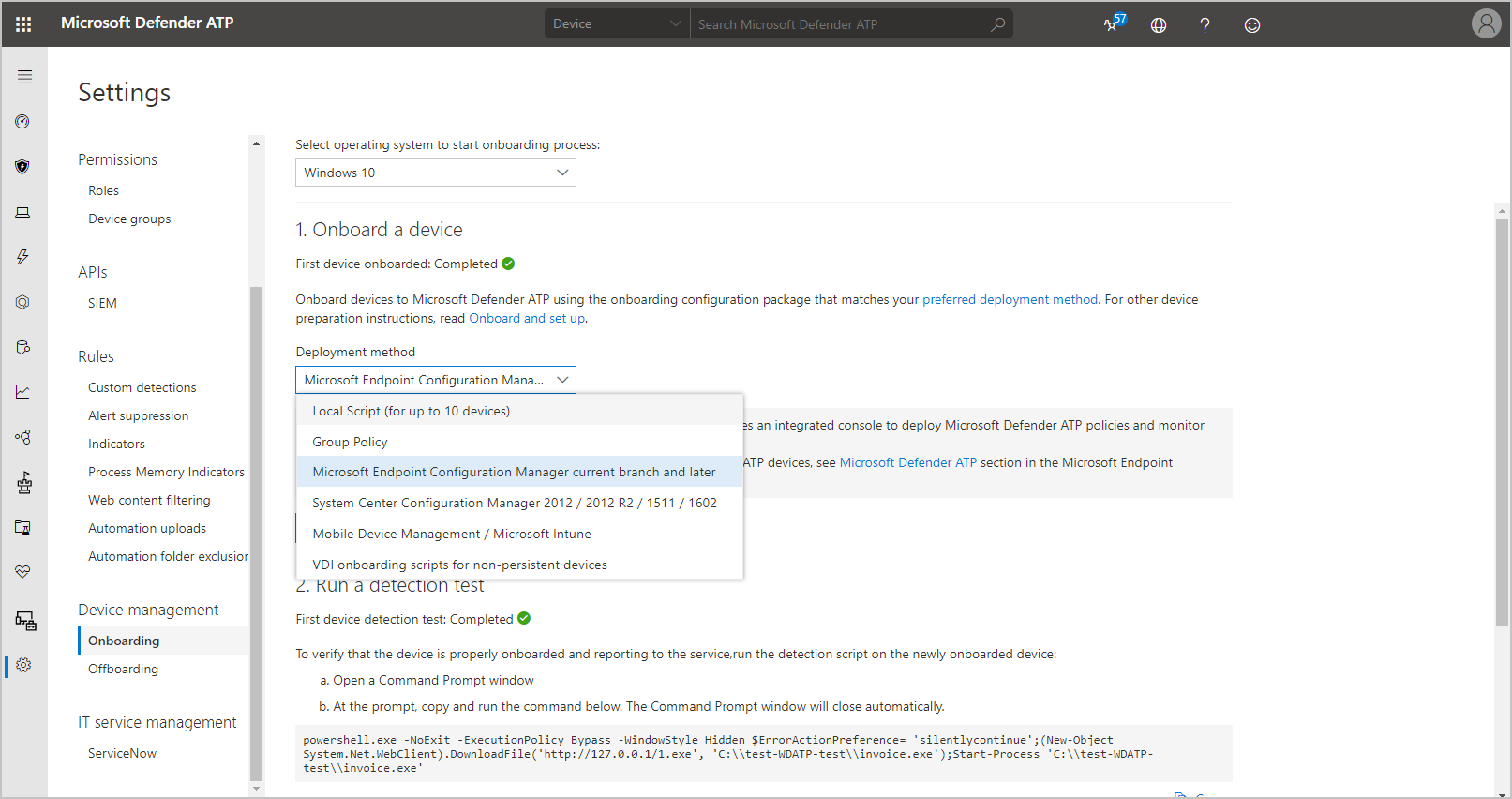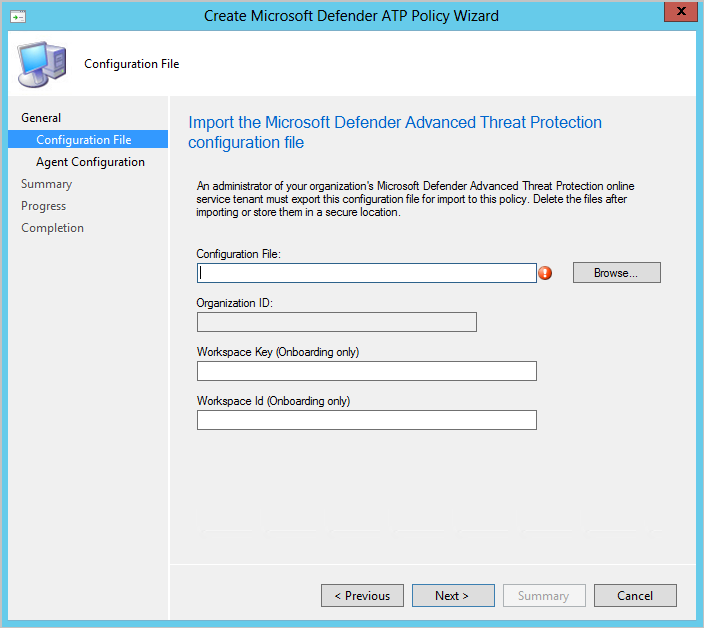Microsoft Defender voor Eindpunt
Van toepassing op: Configuration Manager (current branch)
Endpoint Protection kan helpen bij het beheren en bewaken van Microsoft Defender voor Eindpunt. Microsoft Defender voor Eindpunt helpt ondernemingen geavanceerde aanvallen op hun netwerken te detecteren, te onderzoeken en erop te reageren. Configuration Manager-beleid kan u helpen bij het onboarden en bewaken van Windows 10 of latere clients.
de cloudportal van Microsoft Defender voor Eindpunt is Microsoft Defender-beveiligingscentrum. Door een configuratiebestand voor onboarding van een client toe te voegen en te implementeren, kunt Configuration Manager de implementatiestatus en Microsoft Defender voor Eindpunt agentstatus bewaken. Microsoft Defender voor Eindpunt wordt ondersteund op pc's waarop de Configuration Manager-client wordt uitgevoerd of die worden beheerd door Microsoft Intune.
Vereisten
- Abonnement op Microsoft Defender voor Eindpunt
- Clients waarop de Configuration Manager-client wordt uitgevoerd
- Clients die een besturingssysteem gebruiken, worden vermeld in de sectie ondersteunde clientbesturingssystemen hieronder.
- Uw gebruikersaccount met beheerdersrechten heeft de beveiligingsrol Endpoint Protection Manager nodig.
Ondersteunde clientbesturingssystemen
U kunt de volgende besturingssystemen onboarden met behulp van Configuration Manager:
- Windows 11
- Windows 10 versie 1709 of hoger
- Windows Server 2025
- Windows Server 2022
- Windows Server 2019
- Windows Server Semi-Annual-kanaal (SAC), versie 1803 of hoger
- Windows Server 2016
Belangrijk
Besturingssystemen die het einde van hun productlevenscyclus hebben bereikt, worden doorgaans niet ondersteund voor onboarding, tenzij ze zijn ingeschreven bij het ESU-programma (Extended Security Updates). Zie Minimumvereisten voor Microsoft Defender voor Eindpunt voor meer informatie over ondersteunde besturingssystemen en mogelijkheden met Microsoft Defender voor Eindpunt.
Instructies voor het onboarden van Microsoft Defender voor Eindpunt met Configuration Manager 2207 en nieuwere versies
Instructies voor het bijwerken van onboardinggegevens voor Microsoft Defender voor Eindpunt-apparaten met Configuration Manager
Onboarding naar Microsoft Defender voor Eindpunt met Configuration Manager 2207 en nieuwere versies
Verschillende besturingssystemen hebben verschillende behoeften voor onboarding naar Microsoft Defender voor Eindpunt. Uplevel apparaten, zoals Windows Server versie 1803, hebben het configuratiebestand voor onboarding nodig. Vanaf Current Branch 2207 kunt u voor downlevel-serverbesturingssystemen kiezen tussen Microsoft Defender voor Eindpunt (MDE) Client (aanbevolen) of Microsoft Monitoring Agent (MMA) (verouderd) in de Clientinstellingen. Voor Windows 8.1-apparaten moet u Microsoft Monitoring Agent (MMA) (verouderd) gebruiken in de clientinstellingen.
Als u ervoor kiest om MMA te gebruiken, hebt u de werkruimtesleutel en werkruimte-id nodig om te onboarden. Configuration Manager installeert ook de Microsoft Monitoring Agent (MMA) wanneer dit nodig is voor onboardingsapparaten, maar de agent wordt niet automatisch bijgewerkt.
Up-level besturingssystemen zijn onder andere:
- Windows 10 versie 1607 en hoger
- Windows 11
- Windows Server Semi-Annual-kanaal (SAC), versie 1803 of hoger
- Windows Server 2019
- Windows Server 2022
- Windows Server 2025
Besturingssystemen op lager niveau die ondersteuning bieden voor MDE Client zijn onder andere:
- Windows Server 2016
Opmerking
Momenteel is de moderne, uniforme Microsoft Defender voor Eindpunt voor Windows Server 2012 R2 & 2016 algemeen beschikbaar. Configuration Manager versie 2107 met het updatepakket ondersteunt configuratie met behulp van Endpoint Protection-beleid, inclusief beleidsregels die zijn gemaakt in het Microsoft Intune-beheercentrum met behulp van tenantkoppeling. Configuration Manager versie 2207 ondersteunt nu automatische implementatie van MDE Client, als u ervoor kiest om te gebruiken via Clientinstellingen. Zie Scenario's voor servermigratie voor oudere ondersteunde versies.
Wanneer u apparaten onboardt voor Microsoft Defender voor Eindpunt met Configuration Manager, implementeert u het Defender-beleid in een doelverzameling of meerdere verzamelingen. Soms bevat de doelverzameling apparaten waarop een willekeurig aantal van de ondersteunde besturingssystemen wordt uitgevoerd. De instructies voor het onboarden van deze apparaten variëren, afhankelijk van of u zich richt op een verzameling met apparaten met besturingssystemen die alleen up-level zijn en apparaten die ondersteuning bieden voor MDE Client, of als de verzameling ook downlevel clients bevat waarvoor MMA is vereist.
- Als uw verzameling alleen apparaten op het hoogste niveau en/of apparaten met een lager serverbesturingssysteem bevat waarvoor MDE Client is vereist (op basis van de clientinstellingen), kunt u de onboarding-instructies gebruiken met behulp van Microsoft Defender voor Eindpunt Client (aanbevolen).
- Als uw doelverzameling down-level serverbesturingssystemen bevat waarvoor MMA is vereist (op basis van de clientinstellingen) of Windows 8.1-apparaten, gebruikt u de instructies voor het onboarden van apparaten met behulp van Microsoft Monitoring Agent.
Waarschuwing
Als uw doelverzameling downlevel apparaten bevat waarvoor MMA is vereist en u de instructies gebruikt voor onboarding met behulp van MDE Client, worden de downlevel apparaten niet ge onboardd. De optionele velden Werkruimtesleutel en Werkruimte-id worden gebruikt voor het onboarden van downlevel apparaten waarvoor MMA is vereist, maar als ze niet zijn opgenomen, mislukt het beleid op downlevel clients waarvoor MMA is vereist.
Apparaten met MDE Client onboarden naar Microsoft Defender voor Eindpunt (aanbevolen)
Voor uplevel clients is een configuratiebestand voor onboarding vereist voor onboarding naar Microsoft Defender voor Eindpunt. Up-level besturingssystemen zijn onder andere:
- Windows 11
- Windows 10 versie 1607 en hoger
- Windows Server Semi-Annual-kanaal (SAC), versie 1803 en hoger
- Windows Server 2019
- Windows Server 2022
- Windows Server 2025
Besturingssystemen op lager niveau die ondersteuning bieden voor MDE Client zijn onder andere:
- Windows Server 2016
Vereisten
Vereisten voor Windows Server 2012 R2
Als u uw machines volledig hebt bijgewerkt met het meest recente maandelijkse samentelpakket , zijn er geen aanvullende vereisten.
Het installatiepakket controleert of de volgende onderdelen al zijn geïnstalleerd via een update:
Vereisten voor Windows Server 2016
- De Servicing Stack Update (SSU) van 14 september 2021 of hoger moet zijn geïnstalleerd.
- De meest recente cumulatieve update (LCU) van 20 september 2018 of hoger moet zijn geïnstalleerd. Het wordt aanbevolen om de meest recente beschikbare SSU en LCU op de server te installeren. - De Microsoft Defender Antivirus-functie moet zijn ingeschakeld/geïnstalleerd en bijgewerkt. U kunt de nieuwste platformversie downloaden en installeren met behulp van Windows Update. U kunt het updatepakket ook handmatig downloaden vanuit de Microsoft Update-catalogus of vanuit MMPC.
Een configuratiebestand voor onboarding ophalen voor apparaten op hoger niveau
- Ga naar de Microsoft Defender-beveiligingscentrum en meld u aan.
- Selecteer Instellingen en selecteer vervolgens Onboarding onder de kop Eindpunt .
- Selecteer voor het besturingssysteem Windows 10 en 11.
- Kies Microsoft Endpoint Configuration Manager current branch en hoger voor de implementatiemethode.
- Selecteer Pakket downloaden.
- Download het gecomprimeerde archiefbestand (.zip) en pak de inhoud uit.
Opmerking
Met de stappen downloadt u het onboarding-bestand voor Windows 10 en 11, maar dit bestand wordt ook gebruikt voor serverbesturingssystemen op hoger niveau.
Belangrijk
- Het Microsoft Defender voor Eindpunt configuratiebestand bevat gevoelige informatie die veilig moet worden bewaard.
- Als uw doelverzameling downlevel apparaten bevat waarvoor MMA is vereist en u de instructies gebruikt voor onboarding met behulp van MDE Client, worden de downlevel apparaten niet ge onboardd. De optionele velden Werkruimtesleutel en Werkruimte-id worden gebruikt voor het onboarden van downlevel apparaten, maar als ze niet zijn opgenomen, mislukt het beleid op downlevel clients.
Onboarding van de apparaten op hoger niveau
- Navigeer in de Configuration Manager-console naar Instellingen voor beheerclient>.
- Aangepaste clientapparaatinstellingen maken of naar de eigenschappen van de vereiste clientinstelling gaan en Endpoint Protection selecteren
- Voor Microsoft Defender voor Eindpunt Client op Windows Server 2012 R2 en Windows Server 2016 instelling wordt de standaardwaarde ingesteld als Microsoft Monitoring Agent (verouderd). Deze moet worden gewijzigd in MDE Client (aanbevolen).
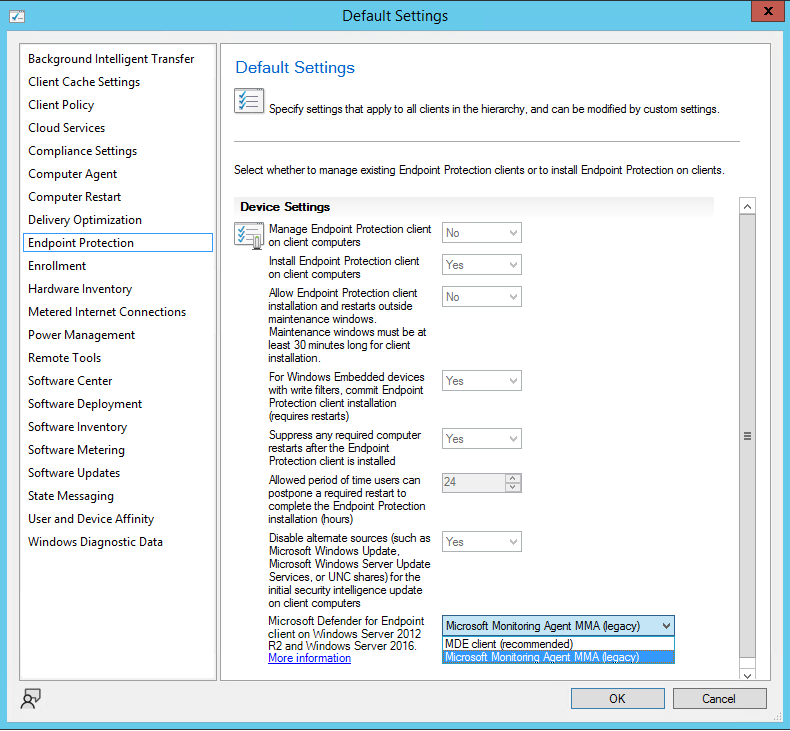
- Ga in de Configuration Manager-console naar Assets and Compliance>Endpoint Protection>Microsoft Defender ATP-beleid en selecteer Maken Microsoft Defender ATP-beleid. De wizard van het beleid wordt geopend.
- Typ de Naam en Beschrijving voor het Microsoft Defender voor Eindpunt-beleid en selecteer Onboarding.
- Blader naar het configuratiebestand dat u hebt uitgepakt uit het gedownloade .zip-bestand.
- Geef de bestandsvoorbeelden op die worden verzameld en gedeeld van beheerde apparaten voor analyse.
- Geen
- Alle bestandstypen
- Bekijk de samenvatting en voltooi de wizard.
- Klik met de rechtermuisknop op het beleid dat u hebt gemaakt en selecteer vervolgens Implementeren om het Microsoft Defender voor Eindpunt beleid te richten op clients.
Apparaten met MDE Client en MMA onboarden naar Microsoft Defender voor Eindpunt
U kunt apparaten met een van de ondersteunde besturingssystemen onboarden voor Microsoft Defender voor Eindpunt door het configuratiebestand, de werkruimtesleutel en de werkruimte-id op te geven aan Configuration Manager.
Het configuratiebestand, de werkruimte-id en de werkruimtesleutel ophalen
Ga naar de onlineservice Microsoft Defender voor Eindpunt en meld u aan.
Selecteer Instellingen en selecteer vervolgens Onboarding onder de kop Eindpunten .
Selecteer voor het besturingssysteem Windows 10 en 11.
Kies Microsoft Endpoint Configuration Manager current branch en hoger voor de implementatiemethode.
Selecteer Pakket downloaden.
Download het gecomprimeerde archiefbestand (.zip) en pak de inhoud uit.
Selecteer Instellingen en selecteer vervolgens Onboarding onder de kop Apparaatbeheer .
Voor het besturingssysteem selecteert u Windows 7 SP1 en 8.1 of Windows Server 2008 R2 Sp1, 2012 R2 en 2016 in de lijst.
- De werkruimtesleutel en werkruimte-id zijn hetzelfde, ongeacht welke van deze opties u kiest.
Kopieer de waarden voor de werkruimtesleutel en werkruimte-id uit de sectie Verbinding configureren .
Belangrijk
Het Microsoft Defender voor Eindpunt configuratiebestand bevat gevoelige informatie die veilig moet worden bewaard.
Onboarding van de apparaten
Navigeer in de Configuration Manager-console naar Instellingen voor beheerclient>.
Aangepaste clientapparaatinstellingen maken of naar de eigenschappen van de vereiste clientinstelling gaan en Endpoint Protection selecteren
Voor Microsoft Defender voor Eindpunt client op Windows Server 2012 R2 en Windows Server 2016 instelling moet de waarde zijn ingesteld als Microsoft Monitoring Agent (verouderd).
Navigeer in de Configuration Manager-console naar Assets and Compliance>Endpoint Protection>Microsoft Defender ATP-beleid.
Selecteer Microsoft Defender ATP-beleid maken om de wizard beleid te openen.
Typ de Naam en Beschrijving voor het Microsoft Defender voor Eindpunt-beleid en selecteer Onboarding.
Blader naar het configuratiebestand dat u hebt uitgepakt uit het gedownloade .zip-bestand.
Geef de werkruimtesleutel en werkruimte-id op en selecteer vervolgens Volgende.
Geef de bestandsvoorbeelden op die worden verzameld en gedeeld van beheerde apparaten voor analyse.
- Geen
- Alle bestandstypen
Bekijk de samenvatting en voltooi de wizard.
Klik met de rechtermuisknop op het beleid dat u hebt gemaakt en selecteer vervolgens Implementeren om het Microsoft Defender voor Eindpunt beleid te richten op clients.
Monitor
Navigeer in de Configuration Manager-console naarBewakingsbeveiliging> en selecteer vervolgens Microsoft Defender ATP.
Bekijk het Microsoft Defender voor Eindpunt dashboard.
Microsoft Defender onboardingstatus van ATP-agent: het aantal en het percentage van in aanmerking komende beheerde clientcomputers met actief Microsoft Defender voor Eindpunt-beleid waarop onboarding is uitgevoerd
Microsoft Defender ATP-agentstatus: percentage computerclients dat de status van hun Microsoft Defender voor Eindpunt agent rapporteert
In orde - Goed werken
Inactief - Geen gegevens verzonden naar service tijdens de periode
Agentstatus : de systeemservice voor de agent in Windows wordt niet uitgevoerd
Niet onboarded : beleid is toegepast, maar de agent heeft geen onboarding van beleid gerapporteerd
Een offboarding-configuratiebestand maken
Meld u aan bij de Microsoft Defender-beveiligingscentrum.
Selecteer Instellingen en selecteer vervolgens Offboarding onder de kop Eindpunt .
Selecteer Windows 10 en 11 voor het besturingssysteem en Microsoft Endpoint Configuration Manager current branch en hoger voor de implementatiemethode.
- Als u de optie Windows 10 en 11 gebruikt, zorgt u ervoor dat alle apparaten in de verzameling zijn uitgeschakeld en dat de MMA zo nodig wordt verwijderd.
Download het gecomprimeerde archiefbestand (.zip) en pak de inhoud uit. Offboarding-bestanden zijn 30 dagen geldig.
Ga in de Configuration Manager-console naar Assets and Compliance>Endpoint Protection>Microsoft Defender ATP-beleid en selecteer Maken Microsoft Defender ATP-beleid. De wizard van het beleid wordt geopend.
Typ de naam en beschrijving voor het Microsoft Defender voor Eindpunt-beleid en selecteer Offboarding.
Blader naar het configuratiebestand dat u hebt uitgepakt uit het gedownloade .zip-bestand.
Bekijk de samenvatting en voltooi de wizard.
Selecteer Implementeren om het Microsoft Defender voor Eindpunt beleid te richten op clients.
Belangrijk
De Microsoft Defender voor Eindpunt configuratiebestanden bevatten gevoelige informatie die veilig moet worden bewaard.
De onboarding-informatie voor bestaande apparaten bijwerken
Organisaties moeten mogelijk de onboarding-informatie op een apparaat bijwerken via Microsoft Configuration Manager.
Dit kan nodig zijn vanwege een wijziging in de onboarding-nettolading voor Microsoft Defender voor Eindpunt, of wanneer dit wordt aangestuurd door Microsoft-ondersteuning.
Als u de onboarding-informatie bijwerkt, wordt het apparaat bij de volgende herstart om te beginnen met het gebruik van de nieuwe onboarding-nettolading.
Dit proces is een inbreuk op acties om het bestaande onboardingbeleid bij te werken en het uitvoeren van een eenmalige actie op alle bestaande apparaten om de onboarding-nettolading bij te werken. Gebruik het groepsbeleid-onboardingscript om een eenmalige uplift van apparaten uit te voeren van de oude nettolading naar de nieuwe nettolading.
Opmerking
Deze informatie verplaatst een apparaat niet noodzakelijkerwijs tussen tenants zonder het apparaat volledig te offboarden van de oorspronkelijke tenant. Neem contact op met Microsoft Ondersteuning voor opties voor het migreren van apparaten tussen Microsoft Defender voor Eindpunt organisaties.
De nieuwe onboarding-nettolading valideren
Download het groepsbeleid-onboardingpakket in de Microsoft Defender voor Eindpunt-portal.
Een verzameling maken voor validatie van de nieuwe onboarding-nettolading
Sluit deze verzameling uit van de bestaande Microsoft Defender voor Eindpunt verzameling die is gericht op de onboarding-nettolading.
Implementeer het groepsbeleid-onboardingscript in de testverzameling.
Controleer of de apparaten gebruikmaken van de nieuwe onboarding-nettolading.
Migreren naar de nieuwe onboarding-nettolading
Download het Microsoft Configuration Manager onboardingpakket van de Microsoft Defender voor Eindpunt portal.
Werk het bestaande Microsoft Defender voor Eindpunt-onboardingbeleid bij met de nieuwe onboardingpayload.
Implementeer het script van Valideer de nieuwe onboarding-nettolading naar de bestaande doelverzameling voor het Microsoft Defender voor Eindpunt-onboardingbeleid.
Controleer of de apparaten de nieuwe onboarding-nettolading gebruiken en de nettolading van het script gebruiken
Opmerking
Zodra alle apparaten zijn gemigreerd, kunt u de script- en validatieverzamelingen uit uw omgeving verwijderen met behulp van het onboarding-beleid.